Nội dung chính:
Savefrom là gì ?
SaveFrom – chuyển đổi Youtube sang MP3 nhanh chóng là công cụ tải xuống video online phổ biến và được nhiều người sử dụng nhất hiện nay. Nó cho phép bạn dễ dàng và tự do tải xuống các video trực tuyến về máy tính cũng như điện thoại dễ dàng. Với tính năng tải các video trên Youtube một cách nhanh chóng thì bạn cũng có thể sử dụng trang web này để tải các video trên các trang mạng xã hội khác như: Tiktok, Facebook hay Instagram….
6 ưu điểm vượt trội của Save From so với các đối thủ khác
- Savefrom hoàn toàn miễn phí cho người dùng
- Tải trực tiếp chỉ với một cú nhấn chuột.
- Trình tải xuống video ở chế độ nền và nhiều video tải xuống.
- Dễ dàng sắp xếp để tìm và quản lý tệp của bạn một cách tiện lợi.
- Các bước thực hiện tải video đơn giản và nhanh chóng.
- Sử dụng đơn giản, chỉ cần máy tính của bạn truy cập trình duyệt và có kết nối mạng, không cần phải tiến hành cài đặt.
SaveFrom có các chức năng tương tự như Y2Mate mà chúng tôi đã có bài review. Bạn có thể xem thêm và tham khảo bài viết đó TẠI ĐÂY.
Tham khảo thêm:
- Cách tải video private trên FB
- download tiktok video without watermark
- Ssstik là gì ?
- Chuyển nhạc từ YouTube sang Capcut
Cách tải video youtube với Savefrom về máy tính miễn phí 2022
Bước 1: Sao chép Link từ Youtube
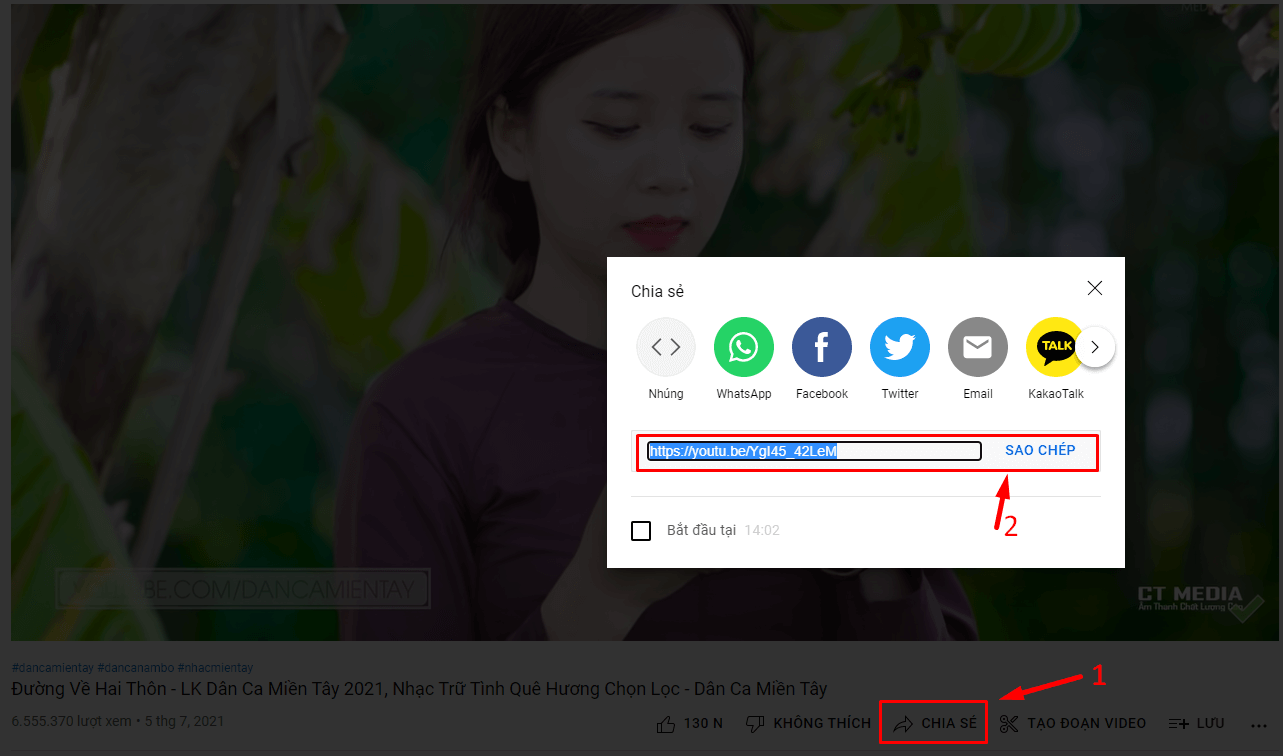
Bước 2: Mở công cụ Save From tại địa chỉ: https://vi.savefrom.net/
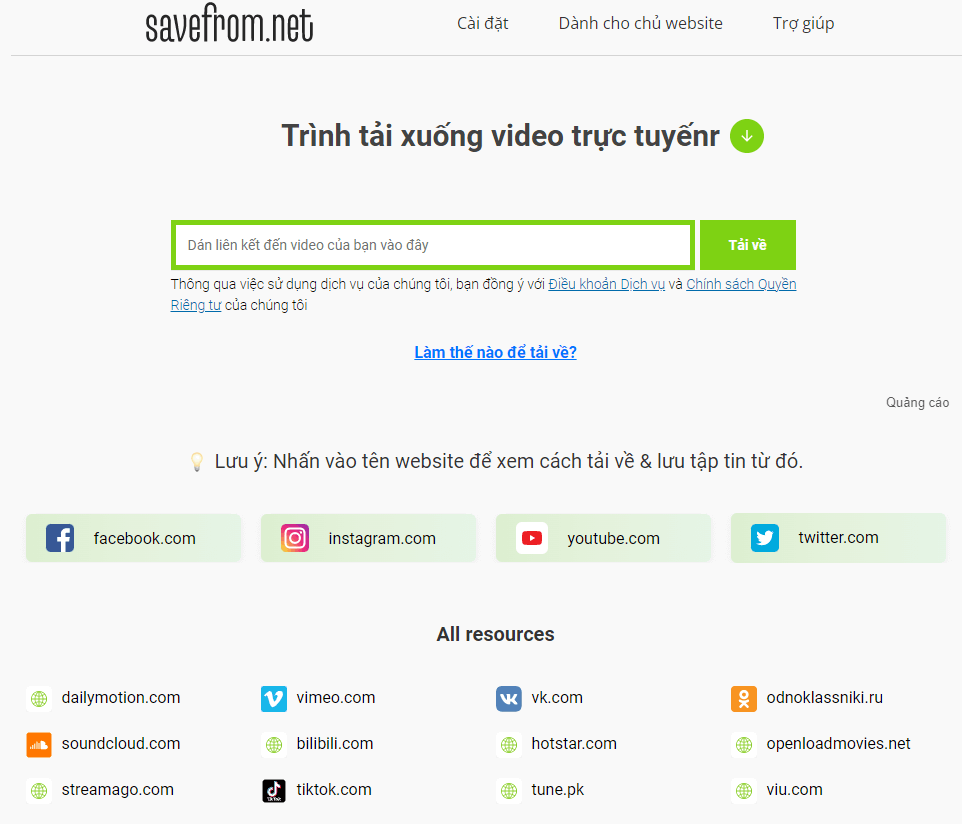
Bước 3: Dán liên kết vào SaveFrom và ấn Tải Về
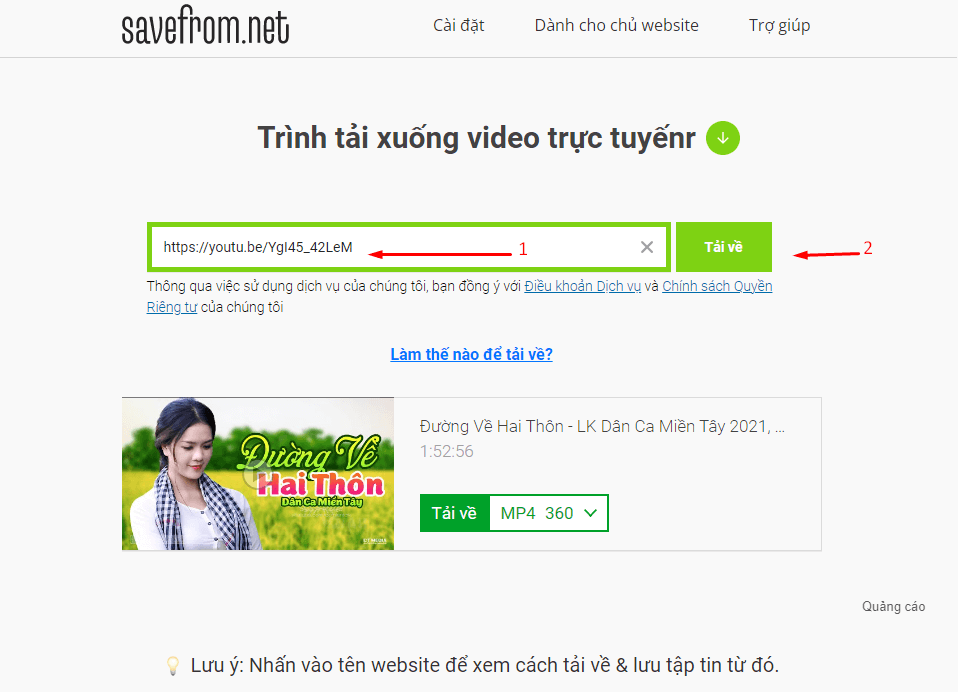
Bước 4: Chọn file và định dạng cần tải về.
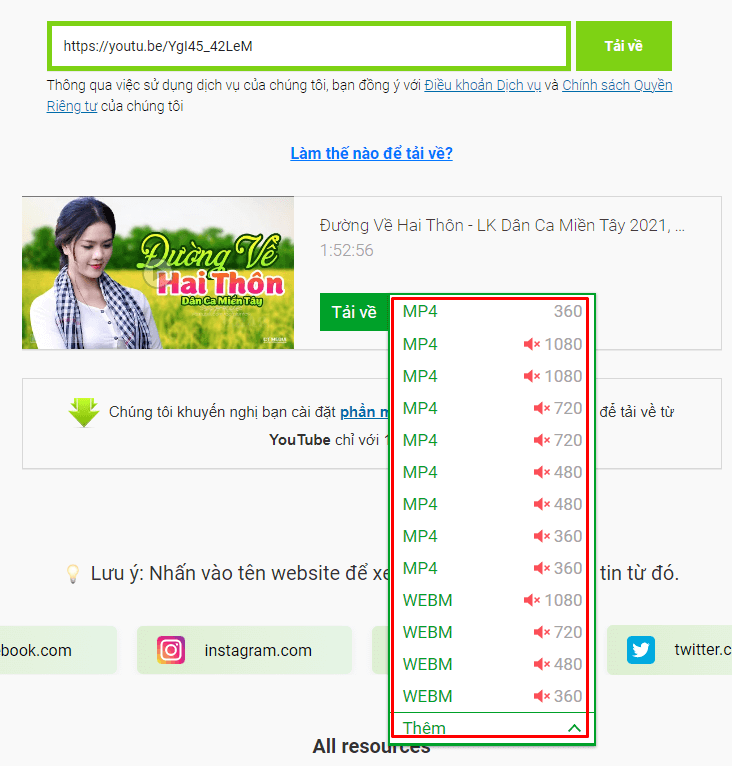
Bước 5: Tải video về máy
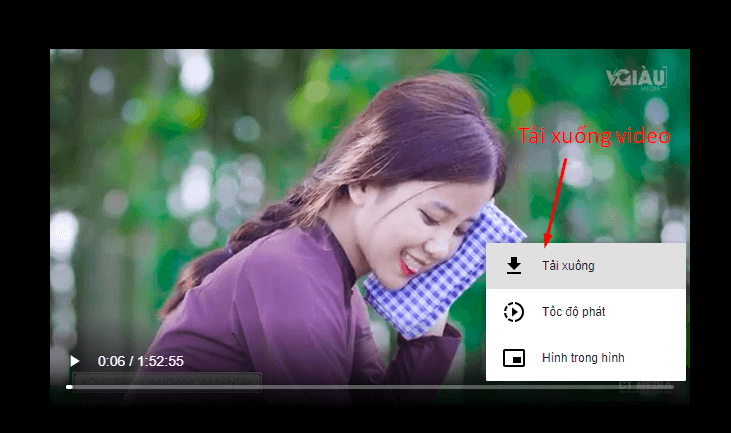
Vừa qua là 5 bước đơn giản để có thể tải video trên youtube và lưu về máy tính rồi. Thật đơn giản và dễ dàng đúng không nào ?
Các tệp đã tải xuống từ SaveFrom được lưu trữ ở đâu?
Nó phụ thuộc vào hệ điều hành và cài đặt trình duyệt của bạn. Đối với trình duyệt Google Chrome thì bạn có thể mở danh sách tải xuống bằng cách nhấn Ctrl + J trên bàn phím. Trong danh sách này, bạn có thể tìm thấy đường dẫn đến nơi lưu trữ các tệp đã tải xuống. Còn với các thiết bị MacOs thì các bạn vào trong Finder, bạn chỉ cần kéo xuống “Go” và chọn “Downloads”. là có thể xem được file vừa tải về rồi.
Cảm ơn bạn đã theo dõi hết bài viết. Hãy tiếp tục đồng hành cùng Kituchat.com để có thêm những thủ thuật khác thú vị hơn các bạn nhé. Chúc các bạn thành công !